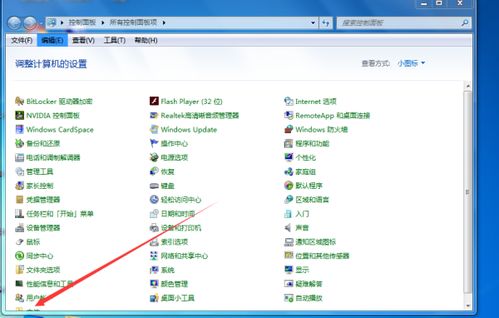Windows 10快速取消开机密码的方法
Win10取消开机密码:多种方法轻松实现
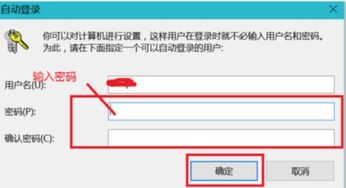
在Windows 10系统中,开机密码的设置是为了保障计算机的安全,防止未授权访问。然而,在某些情况下,用户可能会觉得每次开机输入密码十分繁琐,特别是在家中或固定的安全环境下。那么,如何在保证一定安全性的前提下,取消Win10的开机密码呢?本文将为您详细介绍几种简单有效的操作方法,让您轻松实现这一目标。
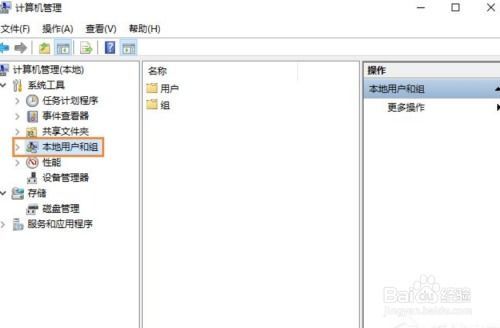
方法一:通过Windows设置应用取消开机密码
Windows 10自带的设置应用提供了便捷的选项来管理账户和密码。以下是具体操作步骤:

1. 打开Windows设置应用:按下键盘上的Win + I键,即可快速打开Windows设置应用。

2. 选择账户选项:在Windows设置应用窗口中,找到并点击“账户”选项。
3. 进入登录选项:在左侧菜单中,选择“登录选项”,然后在右侧页面中找到“密码”并点击“更改”。
4. 取消密码设置:在弹出的密码设置窗口中,不需要输入新的密码,直接点击“下一步”即可。完成后,重启计算机,您将发现开机密码已经被取消。
这种方法简单易行,非常适合不熟悉复杂设置的用户。
方法二:通过控制面板取消开机密码
控制面板是Windows系统中的一个重要组件,提供了多种系统配置选项。您也可以通过控制面板来取消开机密码:
1. 打开控制面板:按下Win + S键,搜索“控制面板”并打开。
2. 进入用户账户管理:在控制面板窗口中,点击“用户账户”,然后选择“管理其他账户”。
3. 选择本地账户:在打开的界面中,找到并点击您的本地账户。
4. 更改密码:点击“更改密码”,在弹出的窗口中,输入您当前的密码,新密码和确认密码字段留空,然后点击“更改密码”。
这样,您的开机密码就被成功取消了。使用控制面板进行操作的好处是,界面直观,步骤清晰,易于理解。
方法三:通过运行窗口取消开机密码
运行窗口是一个功能强大的工具,可以快速访问系统的各种设置。通过运行窗口,您也可以轻松取消开机密码:
1. 打开运行窗口:按下键盘上的Win + R键,打开运行对话框。
2. 输入命令:在运行对话框中输入“netplwiz”,然后点击“确定”。
3. 取消用户登录密码要求:在弹出的用户账户窗口中,取消勾选“要使用本计算机,用户必须输入用户名和密码”选项。
4. 确认更改:点击“应用”后,会弹出一个自动登录设置窗口,要求您输入当前的密码以验证身份。输入密码后,点击“确定”。
完成这些步骤后,您的计算机将在下次启动时自动登录,无需输入密码。这种方法非常适合经常需要快速访问计算机的用户。
方法四:通过计算机管理取消开机密码
计算机管理是一个功能丰富的工具,可以用来管理系统用户、服务和设备等。以下是通过计算机管理取消开机密码的步骤:
1. 打开计算机管理:右键点击开始按钮,选择“计算机管理”。
2. 选择本地用户和组:在计算机管理窗口中,点击左侧的“本地用户和组”选项。
3. 找到当前用户账户:在用户列表中,找到并右键点击您当前使用的用户账户。
4. 设置密码:选择“设置密码”选项,然后按照提示继续。在密码设置窗口中,不需要输入新密码,直接点击“确定”。
5. 应用更改:点击“确定”后,系统会提示密码已经设置成功。此时,您已经为当前用户设置了一个空密码,实现自动登录。
这种方法适用于需要管理多个用户账户的系统管理员。
方法五:通过Cortana搜索取消开机密码
Cortana是Windows 10的智能助手,它可以帮助您快速找到系统中的文件和设置。通过Cortana搜索,您也可以方便地取消开机密码:
1. 打开Cortana搜索:点击Win10桌面左下角的搜索图标,进入Cortana搜索页面。
2. 输入命令:在底部搜索框中键入“netplwiz”命令。
3. 进入账户设置:搜索到netplwiz控制账户入口后,点击顶部的“netplwiz”进入Win10账户设置。
4. 取消登录密码要求:在用户账户窗口中,取消勾选“要使用本计算机,用户必须输入用户名和密码”选项,然后点击“确定”。
5. 确认更改:在弹出的自动登录设置中,填写您的Win10开机密码,然后点击“确定”。
这种方法结合了Cortana的智能搜索功能和运行窗口的便捷性,非常适合追求高效操作的用户。
注意事项
虽然取消开机密码可以带来方便,但也降低了系统的安全性。因此,在决定是否取消开机密码时,请务必权衡利弊。以下是一些建议:
在家庭或固定安全环境下使用:如果您在家中或办公室等固定安全环境下使用计算机,可以考虑取消开机密码。
设置账户锁定策略:即使取消了开机密码,也可以通过设置账户锁定策略来增加安全性。例如,设置账户在多次登录失败后自动锁定。
定期更新系统补丁:保持系统更新可以修复已知的安全漏洞,提高系统的整体安全性。
备份重要数据:无论是否取消开机密码,定期备份重要数据都是一个好习惯。这可以防止因系统故障或恶意软件攻击而导致的数据丢失。
通过本文的介绍,相信您已经掌握了多种取消Win10开机密码的方法。根据您的具体需求和操作习惯,选择最适合您的方法进行操作吧!希望这些技巧能够帮助您更加便捷地使用计算机,享受科技带来的便利。
- 上一篇: LOL玩家必看:轻松查询你的隐藏分技巧!
- 下一篇: 高等学校学生及家庭情况调查表正确填写指南
-
 Windows 10快速取消开机密码教程资讯攻略12-05
Windows 10快速取消开机密码教程资讯攻略12-05 -
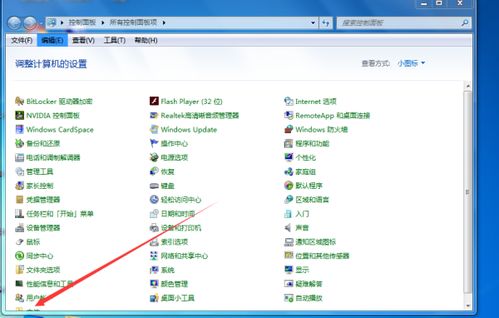 Win10快速教程:如何轻松取消开机登录密码资讯攻略12-02
Win10快速教程:如何轻松取消开机登录密码资讯攻略12-02 -
 Win10快速教程:如何轻松取消开机账户密码资讯攻略12-05
Win10快速教程:如何轻松取消开机账户密码资讯攻略12-05 -
 轻松学会:如何取消电脑开机密码资讯攻略10-31
轻松学会:如何取消电脑开机密码资讯攻略10-31 -
 Win10电脑开机密码轻松设置与更改指南资讯攻略11-15
Win10电脑开机密码轻松设置与更改指南资讯攻略11-15 -
 如何设置电脑开机登录密码资讯攻略11-15
如何设置电脑开机登录密码资讯攻略11-15